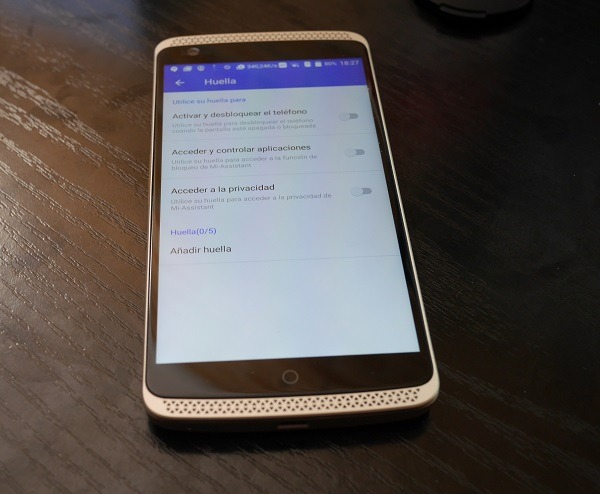
El ZTE Axon Elite es uno de los móviles más potentes de ZTE que puedes encontrar hoy en las tiendas españolas, junto al ZTE Axon Mini. Un equipo que destaca por su pantalla de 5,5 pulgadas con resolución Full HD, un conjunto técnico de primera línea y dos cámaras a la altura para tomar buenas fotos y vídeos. Además, tampoco podía faltar un lector de huellas dactilares, que se sitúa justo por debajo de la cámara trasera. Este sensor nos permite añadir un punto extra de seguridad a nuestro teléfono, y se está convirtiendo en imprescindible en la mayor parte de equipos de gama media-alta y alta. Te contamos cómo configurar el lector de huellas dactilares del ZTE Axon Elite y todas las funciones que permite controlar.
Para encontrar el menú de huellas dactilares del ZTE Axon Elite, hay que acudir al menú de Ajustes y arriba del todo en la pestaña Todos. Una vez abierta, vamos al submenú de Operación. La opción que nos interesa es la de Huella dactilar. A la hora de configurar por primera vez nuestra huella digital, habrá que establecer una contraseña. Esta puede llegar a través de una contraseña simple (un código PIN) o una contraseña compleja. El móvil nos mostrará un mensaje para registrar la huella o hacerlo más tarde. Pulsamos sobre la opción Registrar y después deberemos colocar nuestro dedo sobre el sensor de huella dactilar (colocado justo por debajo de la cámara trasera). Para completar el proceso, hay que dejar puesto el dedo seis veces para que la herramienta pueda reconocer mejor la huella.
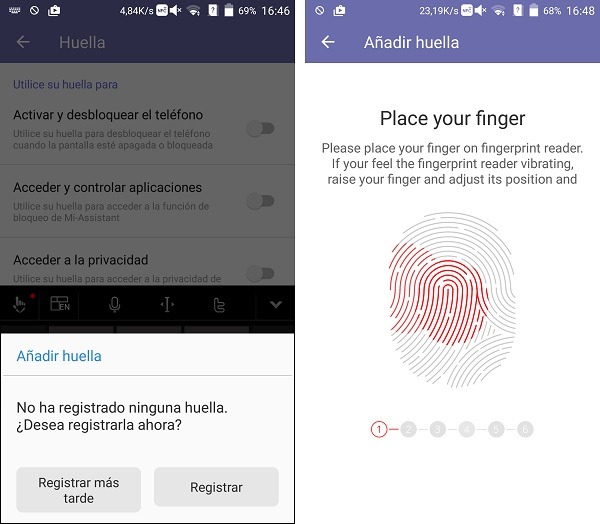
Menú de ajustes → Todos → Operación → Huella dactilar → Contraseña → Añadir huella
Tenemos la opción de registrar hasta cinco huellas diferentes.
Nuestra huella dactilar puede tener tres usos diferentes. El uso principal de esta herramienta es la de servir para desbloquear el teléfono. La ventaja de este modo es que el lector de huellas está activo incluso con la pantalla apagada, por lo que iniciar el Axon Elite de forma segura resulta bastante ágil.
La segunda de las opciones es la de Acceder y controlar aplicaciones. Este segundo modo tiene que ver con la función de bloqueo de Mi-Assistant, un gestor que nos permite bloquear determinadas aplicaciones cuando no se necesitan. Finalmente, la opción Acceder a la privacidad sirve para crear un espacio seguro en el que se guardan nuestros archivos y fotos personales, de modo que nadie ajeno pueda acceder a ellas.




